چطور رمز گوشی را باز کنیم؟ (سامسونگ، اندروید، آیفون، آیپد) + تصاویر
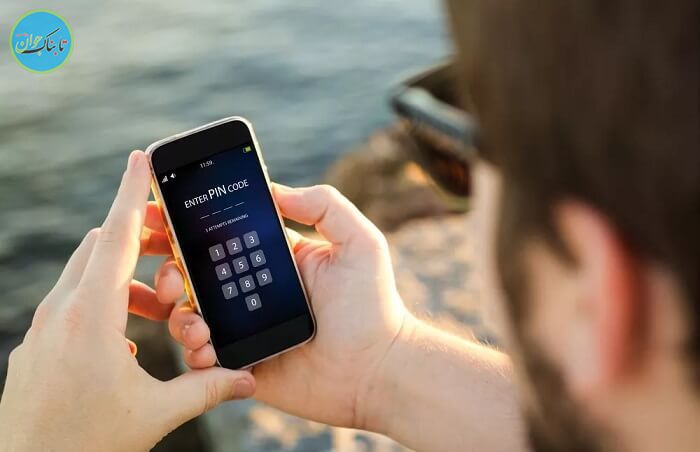
چطور رمز گوشی را باز کنیم؟ احتمالا گوشی شما سامسونگ، شیائومی یا آیفون است. در هر صورت از سیستم عامل اندروید یا آی او اس استفاده می کنید. سیستم عامل اندروید و آی او اس معمولاً امنیت شما را به وسیله درخواست پین، الگو و یا یک رمز عبور کامل تأمین میکند. اگر رمز عبور را برای ورود به تلفن هوشمند خود یادتان رفته است اصلاً نگران نباشید؛ با استفاده از روشهایی میتوانید رمز گوشی را بشکنید. در ادامه به طور کلی به گوشی های اندروید، سامسونگ و آیفون پرداخته ایم.
فراموش کردن رمز عبور و پین گوشی اندرویدی
اگر رمز عبور را برای ورود به تلفن هوشمند خود یادتان رفته است اصلاً نگران نباشید؛ با استفاده از روشهایی میتوانید این سد امنیتی را دور بزنید و بار دیگر وارد تلفن همراه تان شوید.
با آن که گوگل هر روزه در حال امنتر کردن اندروید است، اما این مسئله به مشکلی فراگیر در نسخههای مدرن اندروید تبدیل شده. در رابطه با همین موضوع تا زمانی که نام کاربری و رمز عبور حساب کاربری گوگل خود را به یاد داشته باشید، راهی وجود دارد تا بتوان دیوایس همراهی که از آن استفاده مینمایید را بار دیگر به شرایط عادی باز گرداند.
اندروید ۴.۴ کیت کت و نسخههای قدیمیتر
نسخههای قدیمیتر اندروید (نسخه ۴.۴ کیت کت و قدیمی تر) از روشی یک پارچه برای دور زدن الگو، پین و پسورد برخوردارند. متأسفانه گوگل این ویژگی را در اندروید ۵ لالی پاپ حذف کرده، بنابراین اگر اندروید شما جدیدتر از نسخههای فوق است باید از روشهای دیگری که برای آن در نظر گرفته شده استفاده نمایید.
برای پیدا کردن این ویژگی برای اولین بار در صفحه لاک اسکرین، پین و یا الگوی ناصحیح را ۵ بار پشت سر هم وارد کنید. پس از آن با دکمه Forgot Pattern یا Forgot PIN و یا Forgot Password مواجه خواهید شد. با ضربه زدن روی این گزینه از شما خواسته میشود تا نام کاربری و رمز عبور حساب کاربری گوگل خود که روی دیوایس هوشمندتان همگام سازی کرده اید را وارد نمایید.
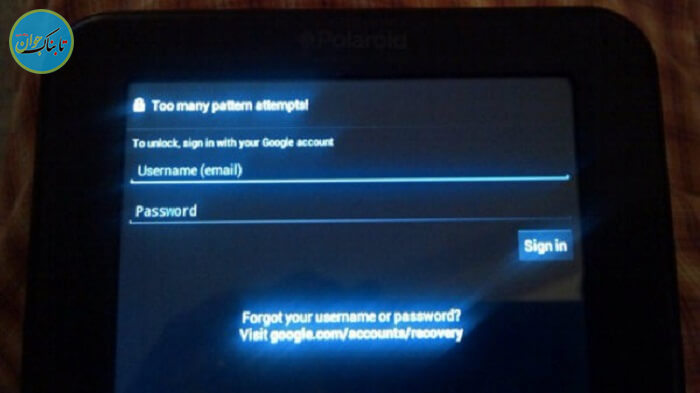
اندروید ۵ لالی پاپ و نسخههای جدیدتر
همانطور که گفته شد این ویژگی در اندروید ۵ حذف شده است. متأسفانه این بدان معناست که هیچ روش داخلی برای ریست کردن پین، الگو و رمز عبور جهت دسترسی مجدد به تلفن هوشمند و یا تبلت تان وجود ندارد. همین مورد به امنیت بیشتر شما کمک میکند. به عبارت دیگر مهاجمان جز دانستن رمز عبور تلفن هوشمند شما راه دیگری برای ورود به آن نخواهند داشت.
قابلیت قفل هوشمند اندروید ممکن است بتواند شما را از این مخمصه نجات دهد. به عنوان مثال فرض کنید که قفل هوشمند را روی دیوایس همراه خود تنظیم کرده و به آن اجازه داده اید پس از متصل شدن به اتصالات وای فای خانه، به صورت خودکار وارد سیستم شود.
حالا قادر هستید با متصل کردن دیوایس تان به شبکه وای فای خانه، حتی اگر رمز عبور را فراموش کرده باشید، به صورت خودکار قفل تلفن همراه خود را باز نمایید. علاوه بر آن میتوانید از ترفندهای دیگری نیز استفاده کنید.
به عنوان مثال در دیوایسهای کمپانی سامسونگ اگر با حساب کاربری سامسونگ خود وارد دستگاه شده باشید، میتوانید با ورود به وبسایت Samsung Find My Mobile وارد حساب کاربری خود شده و از گزینه Unlock my screen برای حذف لاک اسکرین دیواس همراه خود استفاده کنید.
لازم به ذکر است که تولید کنندگان دیگر نیز ممکن است با ارائه سرویسهای مشابه، چنین روشی را در اختیار کاربران شان بگذارند. در ادامه اگر در حال حاضر بوت لودر دستگاه خود را آزاد و اقدام به نصب یک Custom Recovery کرده اید، ممکن است بتوانید از آن برای باز کردن تلفن همراه خود بهره ببرید.
با این حال اگر چنین کاری را تا به الان انجام نداده اید باید بگوییم که نصب Custom Recovery بدون باز گرداندن دستگاه به حالت کارخانه ممکن نخواهد بود.
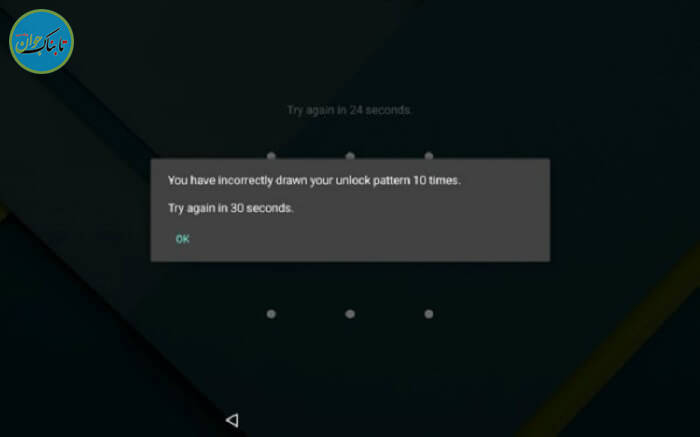
باز گرداندن تلفن هوشمند و یا تبلت به تنظیمات کارخانه
با فرض آن که نتوانید به وسیله ترفندهای بالا تلفن خود را ریست کنید، پس راهی جز از دست دادن اطلاعاتی که روی دیوایس اندرویدی تان ذخیره شده است، نخواهید داشت. به شرط آن که تلفن همراه خود را به تنظیمات کارخانه باز گردانید، فضای ذخیره سازی را به صورت کامل پاک کنید و به راه اندازی مجدد آن بپردازید، باید بگوییم که قادر هستید تلفن هوشمند خود را بار دیگر قابل استفاده کنید.
در مقابل باید گفت که این کار آن قدرها هم بد نیست چرا که در نسخههای مدرن اندروید، اطلاعات میتوانند به صورت آنلاین همگام سازی شوند. با حساب کاربری گوگل خود وارد دستگاه شوید و پس از آن میتوانید به ایمیل ها، مخاطبین و عملاً هرچیز دیگری دسترسی داشته باشید.
پس از آن نیز قادر خواهید بود یک رمز عبور جدید برای دستگاه خود انتخاب کنید. اگر دستگاه شما دارای SD کارت است، بهتر است پیش از این کار، آن را از تلفن هوشمند خود خارج نمایید. بهترین راه برای انجام این کار، خاموش کردن دستگاه، خارج کردن SD کارت از آن و سپس طی مراحل معمول برای انجام Reset Factory است.
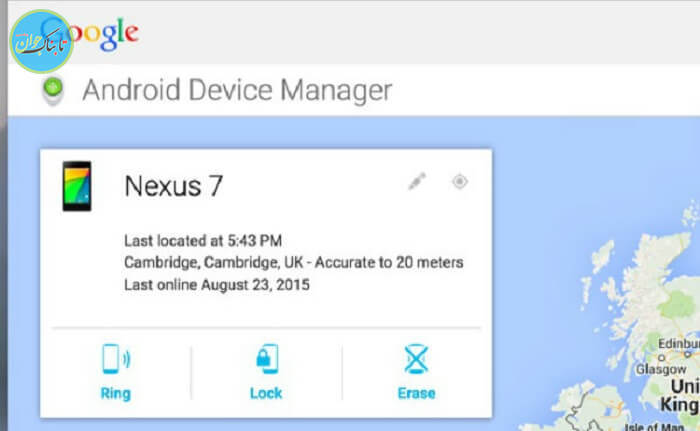
- اگر Android Device Manager گوگل روی دستگاه تان فعال است، قادر هستید با حساب کاربری مشابه وارد وبسایت Android Device Manager شوید. پس از آن دیوایس قفل شده خود را انتخاب و روی گزینهی Erase ضربه بزنید تا از راه دور تمامی اطلاعات شما از روی دستگاه هوشمندتان پاک شود.
- پس از آن در کنار تمامی اطلاعات رمز عبور نیز حذف خواهد شد و میتوانید به راحتی وارد دستگاه خود شوید. توجه داشته باشید که گزینه Lock در Android Device Manager تنها شما را قادر میسازد تا در صورت عدم وجود رمز عبور روی دیوایس تان، یک قفل جدید برای آن تنظیم نمایید؛ بنابراین این گزینه نمیتواند جهت حذف رمز عبور به شما کمک کند.
- همچنین اگر از سرویس دیگری برای مدیریت تلفن هوشمند خود استفاده میکنید، احتمالاً قادر هستید با استفاده از وبسایت آن، همین کار را انجام دهید.
- اگر Android Device Manager گوگل روی دستگاه تان فعال نیست، هیچ اشکالی ندارد. شما میتوانید تلفن هوشمند و یا تبلت خود را بدون باز کردن آن نیز به تنظیمات کارخانه باز گردانید. این روش در هر دستگاه هوشمندی با دیگری متفاوت است. به عبارت دیگر لازم است تا به منوی بازیابی سیستم رفته و اقدام به پاک کردن آن کنید.
- برای انجام این کار باید دستگاه خود را خاموش و سپس با نگه داشتن دکمههای صحیح اقدام به روشن کردن آن نمایید. به عنوان مثال در نکسوس ۴ باید دکمهی کم کردن صدا و پاور را به صورت هم زمان برای چند ثانیه فشار دهید. این در حالی است که در نکسوس ۵ این کار با نگه داشتن دکمه کم و زیاد کردن صدا و پاور به صورت هم زمان میسر میشود.
- در این لینک گوگل فهرستی از روشهای مختلف برای دسترسی به حالت ریکاوری را با کاربرانش به اشتراک گذاشته است. بدین منظور میتوانید با مراجعه به وبسایت تولید کننده دستگاه خود و استفاده از بخش جستجو و یا پشتیبانی روش صحیح ریست کردن دیوایس هوشمندتان را فرا گیرید.
- در نسخهی ۵.۱ اندروید ممکن است پس از انجام این کار نیاز باشد تا نام کاربری و رمز عبور حساب کاربری گوگل که پیش از این روی دستگاه خود وارد آن شده بودید را وارد نمایید. این قابلیت سبب میشود تا شخص دیگری نتواند دستگاه شما را ریست و از آن استفاده کند. با این حال پس از طی مراحل بالا، به رمز عبور قدیمی خود برای استفاده از دستگاه نیاز نخواهید داشت.
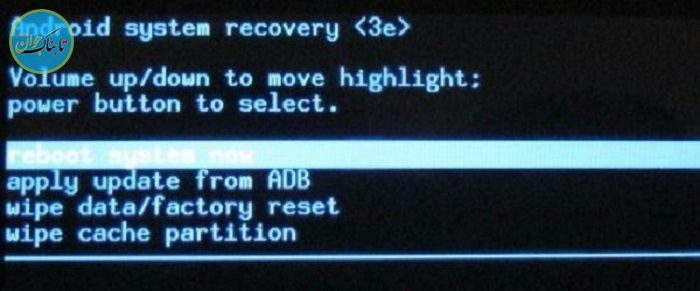
نسخههای مدرنتر اندروید بسیار شبیه به آیفونها و آیپدهای اهالی کوپرتینو کار میکنند. اگر رمز عبور خود را فراموش کرده اید، لازم است که دستگاه خود را به تنظیمات کارخانه باز گردانید. به عبارت دیگر پین یا رمز عبور تنها کلیدی برای رمزگشایی بخشی از دستگاههای رمزنگاری شده اندروید به شمار میروند.
بیشتر بخوانید:
باز کردن قفل گوشی سامسونگ
امروزه اغلب افراد از روشهای احراز هویت بیومتریک مثل اثرانگشت یا اسکن چهره برای بازکردن قفل گوشیهای هوشمند خود استفاده میکنند. بااینحال پیش از فعالکردن قابلیتهای گفتهشده، تعیین یک رمز عبور دائمی (یا الگو) در دستگاه ضروری است. خوشبختانه حتی اگر رمز عبور گفتهشده را هم فراموش کنید، هنوز میتوانید از لاک اسکرین دستگاه عبور کنید. به همین منظور در مطلب پیش رو به توضیح شیوههایی برای باز کردن قفل گوشی سامسونگ خواهیم پرداخت.
بسیاری از کاربران دستگاههای اندرویدی بهدلیل عدم استفاده روزمره از رمز عبور ثابت دستگاه خود، آن را فراموش میکنند. در چنین حالتی ممکن است با از کار افتادن حسگر اثرانگشت یا مشکلات نرمافزاری، دیگر نتوان از روشهای احراز هویت بیومتریک استفاده کرد و مجبور به استفاده از رمز عبور خواهید شد. در پایین به چندین روش اشاره شده است که حتی پس از فراموشکردن رمز عبور موبایل یا تبلت خود، میتوانید از آنها برای بازکردن قفل گوشی سامسونگ استفاده کنید.
۱. استفاده از سرویس Find My Mobile سامسونگ
سرویس Find My Mobile بهمنظور موقعیتیابی دستگاههای گمشده یا سرقتشده سامسونگ در اختیار مشتریان این شرکت قرار گرفته است؛ اما امکانات جانبی دیگری را هم برای آنها فراهم میکند. یکی از همین ویژگیها، باز کردن قفل گوشیهای سامسونگ در شرایط اضطراری است؛ اگرچه برای بهرهمندی از آن باید گزینههای زیر را رعایت کرده باشید:
- گوشی شما حتماً باید روشن باشد.
- دستگاه موردنظر باید به اینترنت متصل باشد.
- حساب کاربری سامسونگ شما حتماً باید به موبایل یا تبلت متصل شده و قابلیت Remote unlock در آن فعال باشد.
درصورتیکه گزینههای گفتهشده را از قبل فعال کردید، میتوانید از سرویس Find My Mobile سامسونگ برای باز کردن قفل گوشیهای سامسونگ استفاده نمایید. برای این کار تنها کافی است تا مراحل زیر را دنبال کنید:
- جهت شروع کار، از طریق یک مرورگر دسکتاپ روی لپتاپ یا کامپیوتر خود وارد سایت findmymobile.samsung.com شوید.
- در صفحه بازشده، روی گزینه Sign In کلیک کنید.
- داخل صفحه ورود به حساب کاربری، باید ایمیلی را که از طریق آن اقدام به ساخت اکانت سامسونگ کردهاید، وارد کنید و روی گزینه Next کلیک کنید.
- سپس در کادر Password رمز عبور حساب کاربری سامسونگ خود را وارد کنید و روی کلید Sign in بزنید تا وارد اکانت شوید.
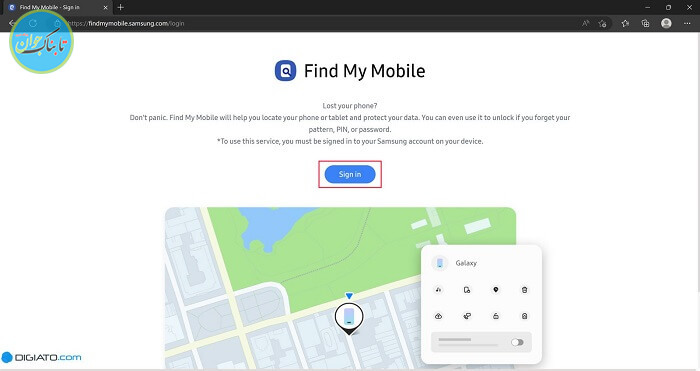
- پس از ورود به حساب کاربری سامسونگ و بازشدن صفحه اصلی سرویس Find My Mobile میتوانید لیستی از دستگاههای متصل به اکانت خود سامسونگ را در پنل قرارگرفته در سمت چپ صفحه مشاهده کنید.
- روی دستگاه موردنظر کلیک کنید تا به حالت انتخابشده تبدیل شود. درصورتیکه دستگاه هنوز به اینترنت متصل باشد، باید بتوانید موقعیت مکانی آن را روی نقشه ببینید.
- حالا از پنل سمت راست، روی گزینه Unlock از میان موارد نمایش داده شده کلیک کنید.
- در پنجره پاپ آپ بازشده، روی گزینه Unlock کلیک کنید تا فرایند بازکردن قفل گوشی سامسونگ خود را تأیید نمایید.
- کمی صبر کنید تا پنجره جدیدی باز شود. در این صفحه باید دوباره رمز عبور حساب کاربری سامسونگ خود را وارد کنید و روی کلید Next بزنید.
- درنهایت دوباره به صفحه اصلی سرویس Find My mobile باز خواهید گشت. بعد از چند لحظه شاهد بازشدن قفل دستگاه خواهید بود.
- اگر یک پیام پاپ آپ روی صفحه گوشی یا تبلت نمایش داده شد، گزینه تأیید را در آن انتخاب کنید.
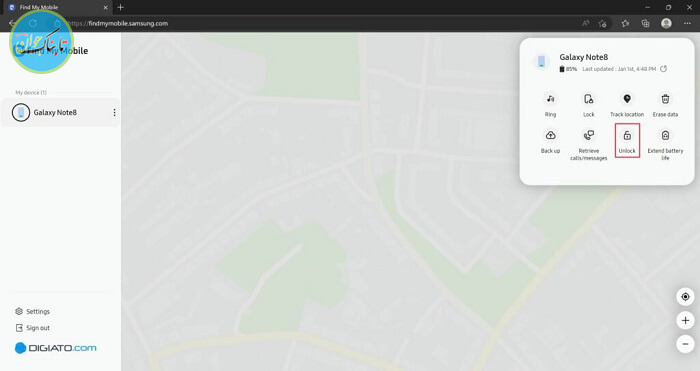
توجه داشته باشید که پس از استفاده از سرویس Find My Mobile برای باز کردن قفل گوشیهای سامسونگ، تمامی دادههای مرتبط با احراز هویت بیومتریک مثل حسگر اثرانگشت یا اسکن چهره در کنار رمز عبور قبلی حذف خواهند شد و باید رمز عبور جدیدی را برای دستگاه تعیین کنید. بهتر است اینبار رمز عبور انتخابشده را در جایی یادداشت نمایید یا آن را بهخوبی بهخاطر بسپارید.
۲. استفاده از حساب کاربری گوگل
در برخی از دستگاهها با نسخههای قدیمیتر اندروید (اندروید ۴.۴ یا پایینتر) میتوان از حساب کاربری گوگل بهصورت مستقیم برای باز کردن قفل گوشیهای سامسونگ استفاده نمود. به این منظور تنها کافی است تا مراحل زیر را دنبال کنید:
- در صفحه لاک اسکرین دستگاه خود چندینبار پترن را به اشتباه وارد کنید.
- پس از رسیدن به سقف مجاز واردکردن پترن، یک پیام با عنوان Incorrect pattern برای شما نمایش داده میشود.
- در ادامه روی گزینه Next بزنید.
- حالا میتوانید با استفاده از سؤالات امنیتی در نظر گرفته شده داخل حساب کاربری خود یا وارد ردن اطلاعات موردنیاز برای دسترسی به اکانت گوگل، اقدام به باز کردن قفل گوشی یا تبلت خود نمایید.
- اگر سؤالات امنیتی را بهخاطر ندارید، روی گزینه Google account بزنید و سپس نام کاربری (آدرس جیمیل) و رمز عبور خود را وارد کنید.
- حالا باید یک پترن جدید برای دستگاه تعریف نمایید و پترن قبلی بهصورت خودکار حذف خواهد شد.
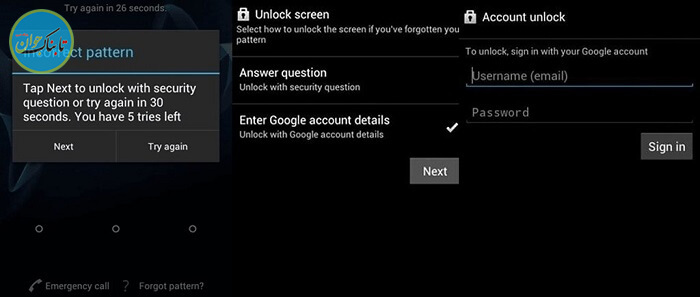
۳. استفاده از سرویس Find My Device گوگل
گوگل هم مانند سامسونگ دارای سرویس اختصاصی برای موقعیتیابی دستگاههای اندرویدی تحت عنوان Find My Device است که میتوان از آن برای باز کردن قفل گوشیهای سامسونگ استفاده نمود. توجه داشته باشید که برای استفاده از این قابلیت باید رمز عبور حساب کاربری جیمیل متصل به موبایل یا تبلت اندرویدی خود را در اختیار داشته باشید. همچنین چندین گزینه دیگر باید روی موبایل فعال باشد که در پایین به آنها اشاره شده است:
- باید در گذشته و پیش از فراموشی رمز عبور دستگاه، اقدام به متصلکردن حساب کاربری گوگل به آن و فعالکردن قابلیت Find My Device کرده باشید.
- سرویسهای مرتبط با موقعیتیابی (Location Services) باید در قسمت تنظیمات موبایل یا تبلت فعال شده باشند.
- دستگاه موردنظر باید به اینترنت متصل باشد.
اگر شرایط اشاره شده در بالا را دارید، میتوانید به روش زیر ابتدا وارد سرویس Find My Device گوگل شوید و در ادامه اقدام به بازکردن قفل گوشی سامسونگ خود نمایید. توجه داشته باشید که در این شیوه، تمامی اطلاعات قرارگرفته روی دستگاه، از جمله فایلهای موجود روی حافظه داخلی آن پاک خواهند شد.
- روی یک مرورگر دسکتاپ در لپتاپ یا کامپیوتر وارد آدرس google.com/android/find شوید.
- در صورت نیاز، نام کاربری (آدرس جیمیل) و رمز عبور خود را وارد کنید تا وارد اکانت شوید. توجه داشته باشید که این اکانت باید مطابق با اکانت متصل به گوشی یا تبلت موردنظر باشد.
- در صفحه اصلی سرویس Find My Device گوگل میتوانید لیستی از دستگاههای متصل به حساب کاربری را در سمت چپ صفحه مشاهده نمایید.
- از پنل سمت چپ روی دستگاه موردنظر کلیک کرده و سپس روی گزینه Erase Device بزنید.
- اکنون کمی صبر کنید تا فرایند پاکسازی اطلاعات از روی موبایل یا تبلت انتخابشده به اتمام برسد. درحین این فرایند، رمز عبور دستگاه هم ریست خواهد شد.
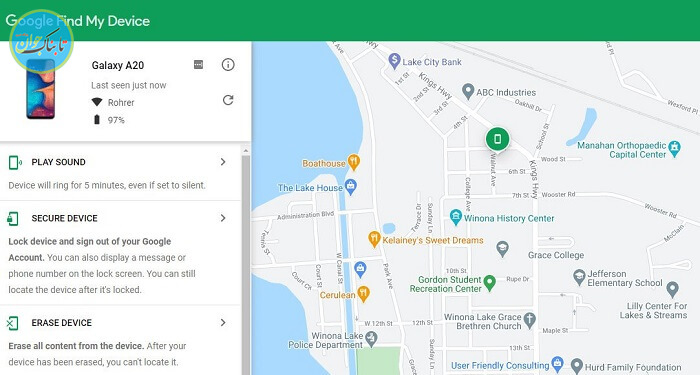
۴. باز کردن قفل گوشیهای سامسونگ با برنامه Tenorshare 4uKey
اگر موفق به استفاده از هیچکدام از روشهای گفتهشده در قسمتهای قبلی برای باز کردن قفل گوشی سامسونگ خود نشدهاید، میتوانید بهسراغ برنامههای جانبی بروید که بهشکل اختصاصی برای همین کار توسعه یافتهاند. نرمافزار Tenorshare ۴uKey یکی از همین عناوین است که به دارندگان دستگاههای اندرویدی کمک میکند تا رمز عبور گوشی خود را دور بزنند. این نرمافزار محصولات برندهای مختلف، از جمله سامسونگ را پشتیبانی میکند.
البته توجه داشته باشید استفاده از این ابزار موجب پاکشدن تمامی دادههای گوشی یا تبلت خواهد شد.
- برای شروع کار، عبارت «دانلود برنامه Tenorshare ۴uKey» را در گوگل روی کامپیوتر یا لپتاپ جستجو کنید و اقدام به دریافت فایل نصبی نرمافزار از سایتهای داخلی کنید. توجه داشته باشید که نسخه اصلی برنامه، رایگان نیست؛ درنتیجه بهتر است بهسراغ نسخه کرکشده بروید.
- روی فایل نصبی دانلودشده در کامپیوتر یا لپتاپ خود کلیک نموده و فرایند نصب را تا انتها سپری کنید تا برنامه روی دستگاه نصب شود.
- ابتدا دستگاه قفل شده سامسونگ خود را با استفاده از کابل USB به کامپیوتر یا لپتاپ متصل کنید و سپس برنامه را اجرا نمایید.
- در صفحه اصلی نرمافزار Tenorshare ۴uKey روی گزینه Remove Screen Lock کلیک کنید. سپس کمی صبر کنید تا آنالیز گوشی یا تبلت به پایان برسد.
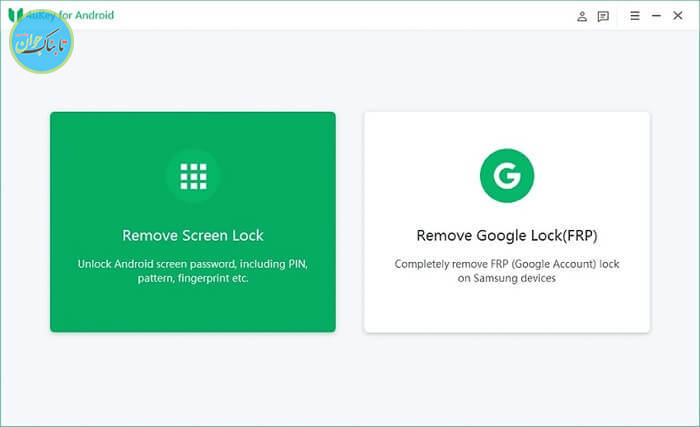
- پس از اتمام فرایند فوق، پیامی مبنی بر حذفشدن تمامی دادههای موجود روی حافظه داخلی دستگاه برای شما نمایش داده میشود. برای تأیید روی گزینه Yes کلیک کنید.
- درنهایت برای شروع باز کردن قفل گوشی سامسونگ، روی گزینه Start در گوشه صفحه کلیک کنید.
- پس از چند دقیقه و با به اتمام رسیدن فرایند، میتوانید از دستگاه خود بدون استفاده از رمز عبور استفاده نمایید.
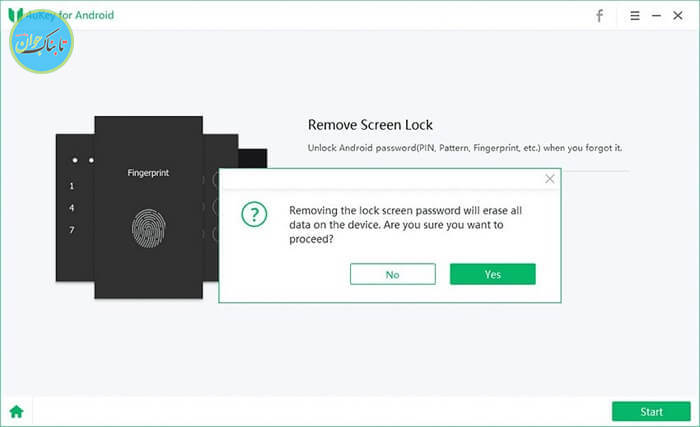
۵. باز کردن قفل گوشیهای سامسونگ با برنامه DroidKit
یکی دیگر از ابزارهای جانبی برای مدیریت دستگاههای اندرویدی، برنامه DroidKit است که میتوان از آن برای باز کردن قفل گوشیهای سامسونگ هم استفاده کرد. برای دانلود رایگان آن میتوانید به آدرس ذکرشده در پایین مراجعه نمایید و اقدام به دریافت فایل نصبی از سایت سازنده کنید. البته میتوانید با جستجو در گوگل هم، نسخه کرکشده و کامل آن را دریافت کنید. توجه داشته باشید که استفاده از این اپ هم به پاکشدن تمامی دادههای قرارگرفته روی حافظه داخلی دستگاه منتهی میشود.
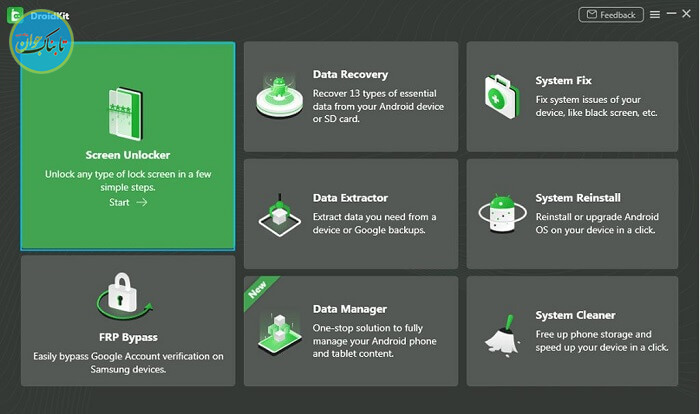
- بعد از نصب نرم افزار DroidKit روی کامپیوتر یا لپتاپ خود، ابتدا گوشی یا تبلت مورد نظر را با کابل USB به دستگاه وصل کنید.
- سپس برنامه DroidKit را اجرا کرده و در صفحه اصلی آن روی گزینه Screen Unlocker کلیک کنید.
- اکنون کمی صبر کنید تا فایل پیکربندی مرتبط با دستگاه آماده شود.
- پس از به اتمام رسیدن فرایند، روی گزینه Remove Now کلیک کنید.
- در صفحه بعدی، سازنده گوشی یا تبلت خود را انتخاب نموده و روی کلید Next در پایین صفحه کلیک نمایید.
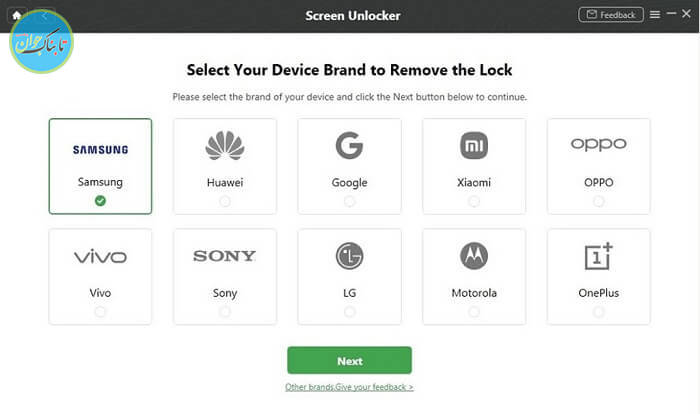
- برنامه DroidKit اقدام به نمایش راهنمایی برای ورود به منوی ریکاوری دستگاه و پاککردن پارتیشن ریکاوری خواهد کرد.
پس از پاککردن پارتیشن ریکاوری، قفل صفحه نیز بهشکل خودکار توسط برنامه حذف خواهد شد.
توجه داشته باشید که درحین این فرایند، موبایل یا تبلت شما چندین بار ریستارت خواهد شد. همچنین ممکن است در پایان، دادههای آن حذف نشده باشد و تمامی محیط سیستم بدون تغییر باقی بماند.
شکستن رمز آیفون و آیپد بعد از فراموشی
اگر شما هم دچار فراموشی رمز آیفون شدهاید، میتوانید با راهکارهای ارائهشده در مطلب پیش رو اقدام به بازیابی و تعویض پسورد دستگاه خود کنید.
فراموشی رمز آیفون
پیش از پرداختن به روشهای رایج برای بازیابی پسورد iPhone باید اشاره کنیم که اغلب این مسیرها به حذف کامل دادههای ذخیرهشده روی موبایل یا تبلت منتهی میشود. روشهای گوناگونی برای انجام این کار وجود دارد که بعضی از آنها به نرمافزارهای جانبی نیازی ندارند، اما نرخ موفقیت پایینی را بههمراه خواهند داشت.
ابزارهای مختلفی برای بازیابی رمز آیفون توسعه یافته است که یکی از بهترین آنها برنامه UnlockGo است. اگر موفق به برگرداندن پسورد از طریق روشهای ساده و رایج نشدید، میتوانید روی این نرمافزار حساب باز کنید؛، زیرا قدرت مانور بالایی را در اختیار کاربران میگذارد و میتوان از آن برای حذف اپل آیدی بدون نیاز به پسورد در کنار حذف قفل MDM نیز کمک گرفت.
۱. ورود به حالت ریکاوری و بازیابی تنظیمات کارخانه
سادهترین روش برای رفع مشکل فراموشی رمز آیفون قراردادن دستگاه روی حالت ریکاوری و سپس بازیابی تنظیمات کارخانه است. این شیوه در مدلهای مختلف محصولات اپل قابل انجام است و تنها نیاز به نرمافزار آیتونز دارد. اگر این برنامه را روی کامپیوتر خود نصب ندارید، میتوانید آن را از طریق سایت رسمی اپل، دریافت کنید.
- برای شروع کار باید آیفون خود را روی حالت ریکاوری قرار دهید.
- جهت انجام این کار در آیفون ۸ به بعد، کلید کناری و یکی از کلیدهای تنظیم صدا را بهصورت همزمان فشار دهید و نگه دارید. سپس اسلایدر نمایشدادهشده را بکشید تا دستگاه خاموش شود و آن را همزمان با نگهداشتن کلید پاور به کامپیوتر متصل کنید تا صفحه ریکاوری ظاهر شود.
- در آیفون ۷ معمولی و پلاس، کلید کناری یا بالایی را نگه دارید و سپس اسلایدر را بکشید تا دستگاه خاموش شود. حالا هنگام اتصال موبایل به کامپیوتر، کلید کمکردن صدا را نگه دارید تا صفحه ریکاوری نمایش داده شود.
- در آیفون ۶ و مدلهای قدیمیتر، کلید پاور را نگه دارید و دستگاه را خاموش کنید. در ادامه کلید هوم را نگه داشته و آن را به رایانه متصل کنید. کلید هوم را تا زمان نمایش صفحه ریکاوری رها نکنید.
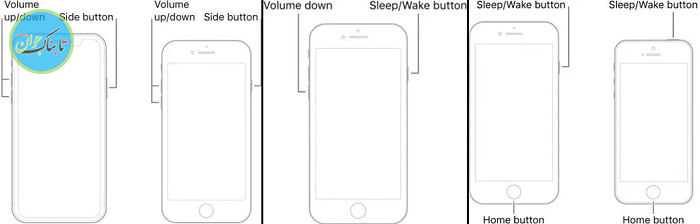
- بعد از اتصال گوشی به کامپیوتر یک پیام از سوی آیتونز نمایش داده خواهد شد. در این پنجره گزینه Restore را انتخاب کنید.
- حالا صبر کنید تا فرایند نصب مجدد iOS روی دستگاه به پایان برسد. توجه داشته باشید که ممکن است فرایند در این مرحله با مشکل مواجه شود.
اگر نتوانستید سیستمعامل را دوباره روی گوشی خود نصب کنید، به سراغ روش سوم بروید.
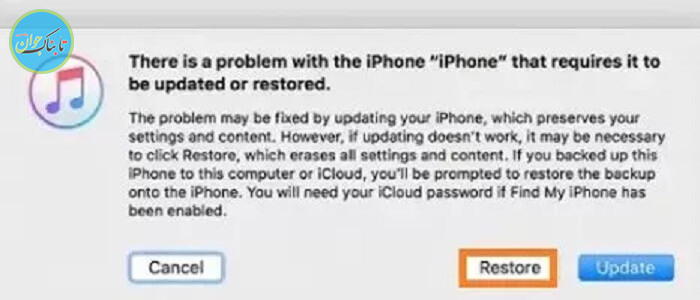
۲. باز کردن قفل دستگاه با آیکلاد
درصورتیکه قابلیت Find My Phone را روی گوشی یا تبلت خود فعال کرده باشید، بهراحتی میتوانید قفل آن را باز کنید. البته توجه داشته باشید که در این شیوه باید هنوز به حساب کاربری اپل (همان آیکلاد) دسترسی داشته باشید و در غیر این صورت امکان بهرهگیری از آن وجود ندارد. مراحل موردنیاز برای بازیابی پسورد در پایین شرح داده شده است:
- در یک محصول دیگر اپل (آیپد، iPhone یا مک) به آدرس icloud.com/find مراجعه کنید.
- اپل آیدی و رمز عبور خود را جهت ورود به حساب کاربری وارد نمایید. درصورت فراموشی رمز عبور میتوانید از این لینک، کمک بگیرید.
- گوشی خود را در میان لیست دستگاههای متصل به حساب کاربری پیدا کرده و سپس روی گزینه Erase iPhone کلیک کنید.
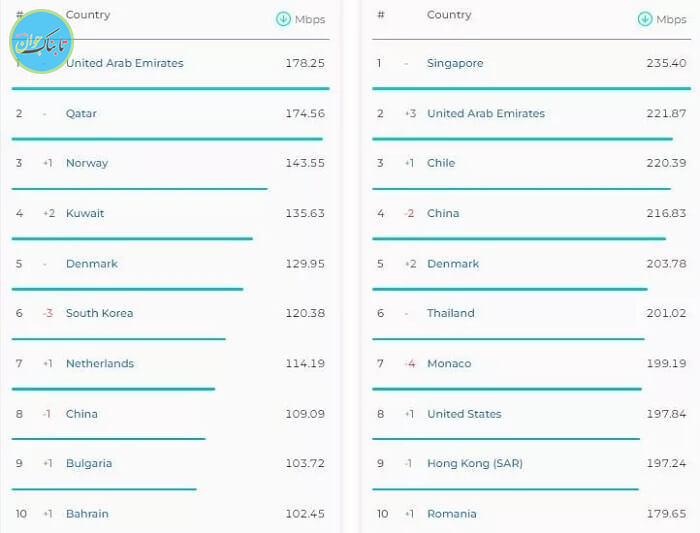
۳. بازیابی رمز آیفون با برنامه UnlockGo
نرمافزار UnlockGo بهصورت اختصاصی برای شرایطی مثل فراموشی رمز آیفون، بازکردن قفل اپل آیدی و آیکلاد، خاموشکردن ویژگی Find My iPhone بدون نیاز به پسورد و عبور از قفل MDM طراحی شده است. این برنامه برای هر دو سیستمعامل مک و ویندوز در دسترس قرار دارد و کاربران میتوانند آن را بهصورت رایگان از سایت رسمی توسعهدهنده (iToolab) دریافت نمایند.
- پس از دریافت و نصب برنامه UnlockGo روی رایانه، دستگاه خود را به کامپیوتر متصل کنید. این نرمافزار از iPhone در کنار آیپاد تاچ و آیپد، پشتیبانی میکند.
- فرایند شناسایی گوشی یا تبلت بهشکل خودکار انجام خواهد شد و پس از اتصال، روی گزینه Unlock Screen Passcode کلیک کنید.
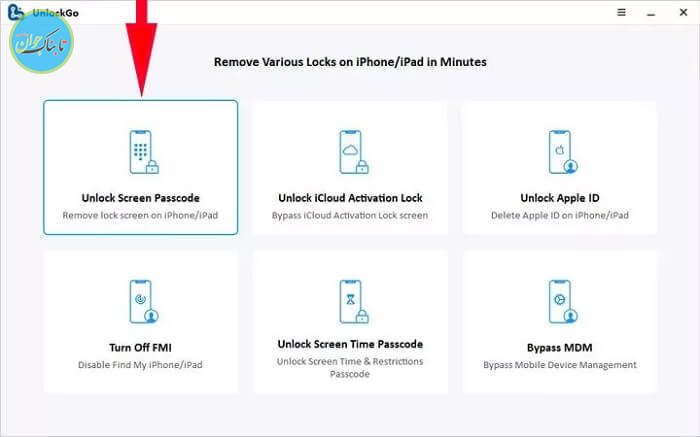
- اگر دستگاه بهشکل خودکار شناسایی نشد، باید آن را روی حالت ریکاوری یا DFU قرار دهید. نحوه ورود به حالت ریکاوری در بخش اول آموزش برای انواع مدلهای آیفون توضیح داده شده است.
- برای ورود به حالت DFU میتوانید از راهنمای نمایشدادهشده در نرمافزار UnlockGo استفاده کنید که انواع مدلهای iPhone را شامل میشود.
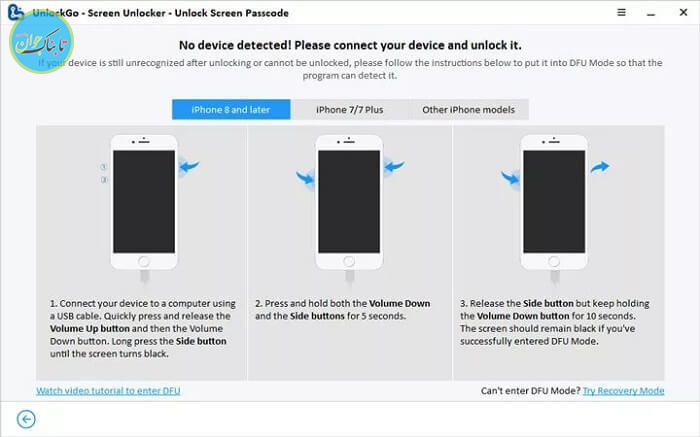
- اکنون باید آخرین نسخه از فریمور موجود برای دستگاه خود را دانلود کنید. به این منظور مسیر ذخیرهسازی فایلها را در قسمت Save Path مشخص کرده و سپس روی گزینه Download بزنید تا فرایند دریافت فایلها شروع شود.
- در صورتی که فایلهای موردنیاز را از قبل دانلود کردهاید، روی گزینه Select کلیک کرده و در ادامه به مسیر ذخیرهسازی آنها رفته و انتخابشان کنید.
- فایلهای فریمور معمولاً از حجم بالایی برخوردار هستند؛ به همین دلیل ممکن است فرایند دریافت آنها کمی طول بکشد. بهتر است از اینترنت پرسرعت به این منظور استفاده کنید.
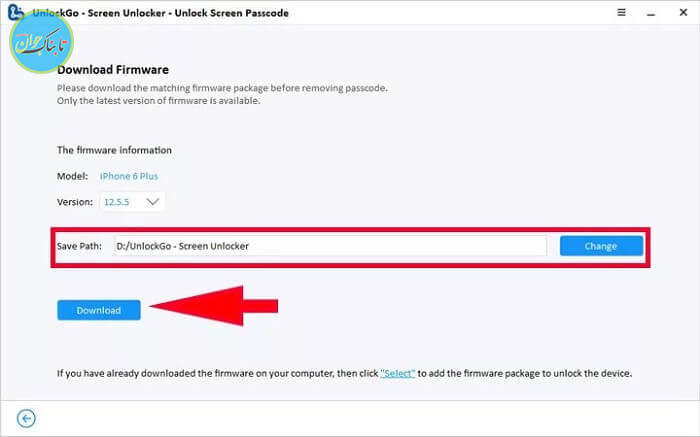
- پس از به اتمام رسیدن فرایند دانلود فایلها، میتوانید اقدام به بازیابی رمز آیفون خود کنید. برای این کار تنها کافی است تا روی گزینه Unlock Now یا Start Unlock کلیک کنید.
- حتماً از اتصال صحیح گوشی به رایانه اطمینان کسب کنید و هرگز آن را حین انجام فرایند جدا نکنید؛ زیرا احتمال آسیب دائمی به دستگاه وجود خواهد داشت.
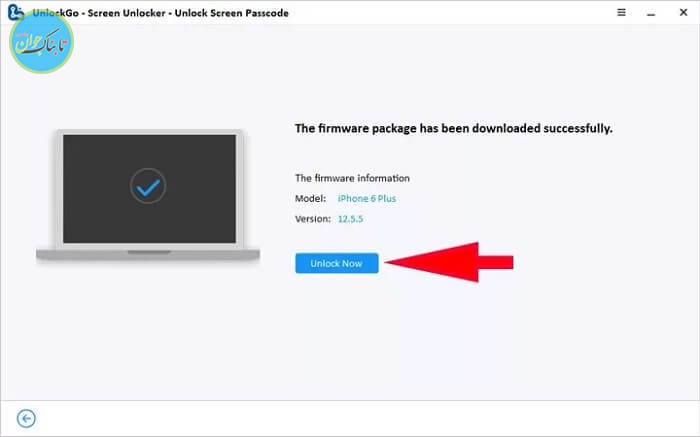
- بعد از به اتمام رسیدن فرایند بازیابی رمز آیفون، میتوانید یک پسورد جدید، تاچ آیدی یا فیس آیدی برای دستگاه تعریف کنید.
- درصورتیکه از اطلاعات گوشی یا تبلت خود از طریق آیتونز یا آیکلاد نسخه پشتیبان تهیه کرده باشید، میتوانید اقدام به بازیابی دادهها نمایید.
حذف قفل آیکلاد با نرمافزار UnlockGo
یکی دیگر از قابلیتهای کاربردی برنامه UnlockGo، امکان حذف قفل آیکلاد بدون نیاز به پسورد است. ناگفته نماند که انجام این کار، نیاز به جیلبریک کردن دستگاه دارد؛ اما تمامی فرایند بهصورت خودکار توسط برنامه صورت میگیرد. نحوه انجام آن طبق مراحل زیر خواهد بود:
- پس از اجرای برنامه UnlockGo، گزینه iCloud Activation Lock را از صفحه اصلی نرمافزار انتخاب نمایید.
- در ادامه روی گزینه Start کلیک کنید و دستگاه خود را با کابل USB به رایانه متصل نمایید.
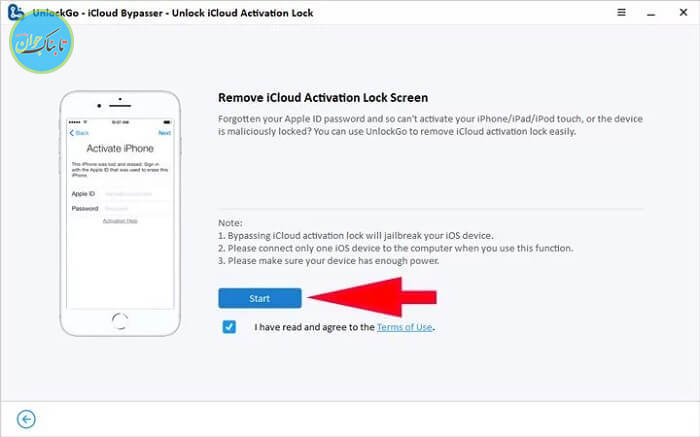
- برای عبور از فعالسازی آیکلاد، نیاز به جیلبریک کردن گوشی یا تبلت خود خواهید داشت. در این مرحله، برنامه بهشکل خودکار اقدام به دریافت فایلهای موردنیاز جهت انجام این کار خواهد کرد.
- پس از به اتمام رسیدن فرایند دریافت بستهها، روی گزینه Jailbreak بزنید و دستورات نمایشدادهشده را دنبال کنید تا دستگاه وارد حالت DFU شود.
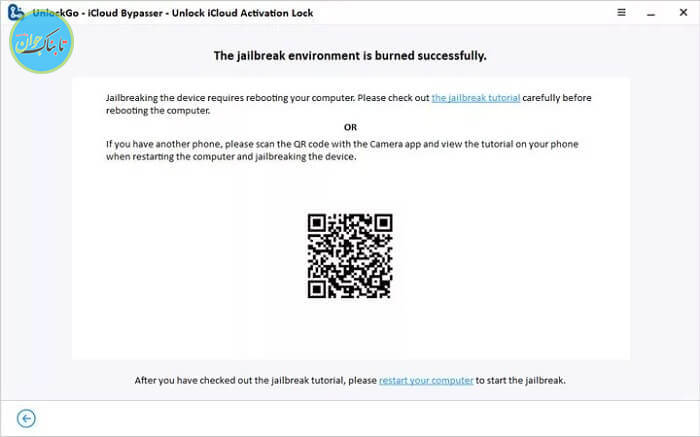
- با اتمام فرایند جیلبریک، میتوانید به سراغ حذف قفل آیکلاد بروید. به این منظور روی گزینه Remove کلیک کنید.
- فرایند حذف قفل آیکلاد بهشکل اتوماتیک انجام میشود و درصورت اتمام موفقیتآمیز آن، کلید Done را مشاهده خواهید کرد.
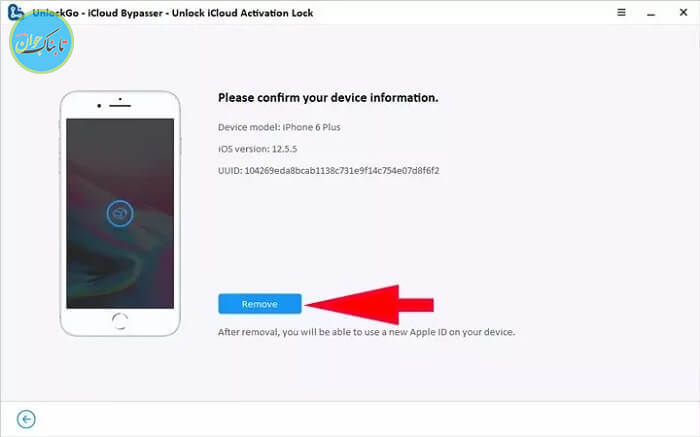
- اکنون میتوانید یک اپل آیدی جدید روی دستگاه تعریف کنید و از آن برای استفاده امکانات مختلف مثل اپ استور بهره بگیرید. البته توجه داشته باشید که برخی قابلیتهای اپل آیدی جدید مثل تماس و آیکلاد غیرفعال خواهند بود.
امکانات برنامه UnlockGo
همانطور که در قسمتهای قبل اشاره شد، میتوان از نرم افزار UnlockGo جهت بازیابی رمز آیفون و حذف قفل آیکلاد استفاده کرد. البته ابزار مذکور امکانات بیشتری را هم در اختیار کاربران محصولات اپل قرار میدهد که در شرایط مختلف میتوانند کاربردی واقع شوند. ازجمله مهمترین آنها میتوان به موارد زیر اشاره کرد:
- حذف اپل آیدی از روی iPhone یا iPad بدون نیاز به پسورد
- خاموشکردن Find My iPhone بدون داشتن رمز عبور
- شکستن قفل MDM بدون ازدستدادن اطلاعات
- غیرفعالکردن Screen Time
برای آشنایی بیشتر با برنامه UnlockGo و دریافت سایر نرمافزارهای کاربردی مرتبط با محصولات اپل مثل ابزار ریکاوری واتساپ میتوانید به سایت iToolab.com مراجعه کنید.
منبع: مقالات دیجیاتو